Comment configurer Hotmail dans Mail pour iPhone
La première étape que vous devez faire est d'allumer l'iPhone, allez à la réglages (en appuyant sur l'icône d'engrenage sur l'écran d'accueil) et sélectionnez d'abord l'élément Courrier et puis Compte dans le menu qui s'affiche.
Appuyez ensuite sur le bouton Ajouter un compte et, dans l'écran qui s'ouvre, sélectionnez le logo de Outlook.com. A ce stade, remplissez le formulaire qui vous est proposé en entrant votre adresse Hotmail dans le champ Courriel, votre mot de passe de connexion à votre compte dans le champ Mot de passe et un nom pour décrire le compte (ex. Hotmail) Sur le terrain Description.

Une fois le formulaire rempli, appuyez sur le bouton Oui pour autoriser iOS à se synchroniser avec votre compte Outlook.com et, sur l'écran suivant, choisissez les éléments à synchroniser entre votre compte Microsoft et votre iPhone entre courrier, Contacts, calendriers, rappel e Notes. Enfin, appuyez sur Sauver et vous avez terminé.
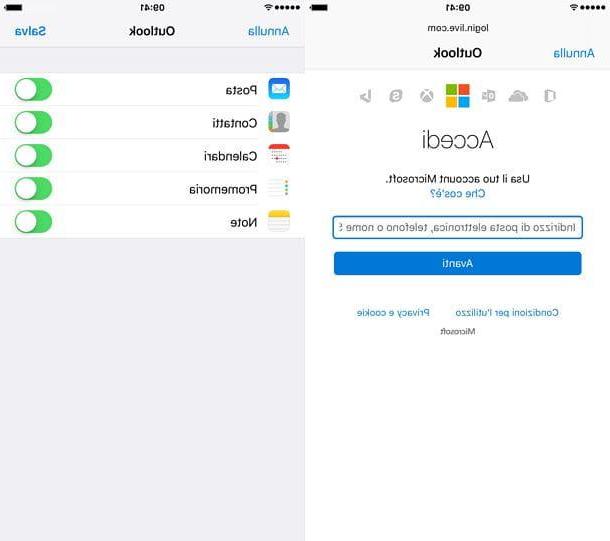
Mission accomplie! Vous venez de configurer votre smartphone pour recevoir et envoyer des e-mails via Hotmail. Pour vous assurer que tout s'est bien passé, ouvrez Courrier et appuie sur le bouton [<] placé en haut à gauche jusqu'à ce que vous atteigniez la section Boîtes: si Outlook fait également partie des boîtes aux lettres configurées sur le téléphone, la configuration a réussi.
Par défaut, les messages Hotmail de la semaine dernière sont synchronisés avec l'iPhone. Pour changer ce comportement, allez dans le menu Paramètres> Courrier> Comptes et sélectionnez l'article correspondant à votre adresse Hotmail, puis monte E-mail à synchroniser et cochez l'option que vous préférez : 1 semaine, Jour 1, 3 giorni, Semaines 2, 1 mois o pas de limite.
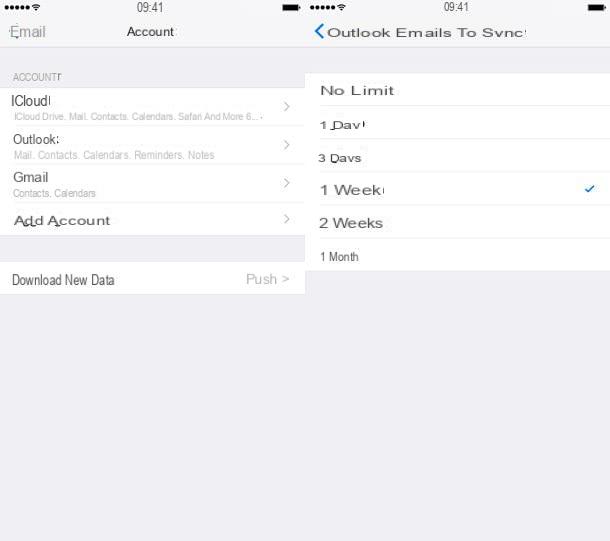
Si vous le souhaitez, vous pouvez également configurer une signature personnalisée à utiliser uniquement pour les messages envoyés depuis votre compte Hotmail. Allez simplement dans le menu Paramètres> Courrier iOS, sélectionnez l'élément Société, cochez l'option Par compte et remplissez le champ relatif au compte Hotmail avec la signature à utiliser dans les emails.
Vous souhaitez synchroniser votre carnet d'adresses iPhone avec celui d'Outlook.com ? Pas de problème, vous pouvez le faire aussi. Alors allez au menu Paramètres> Contacts iOS, passez à la section Compte par défaut et mettez la coche à côté de l'élément lié à Outlook.
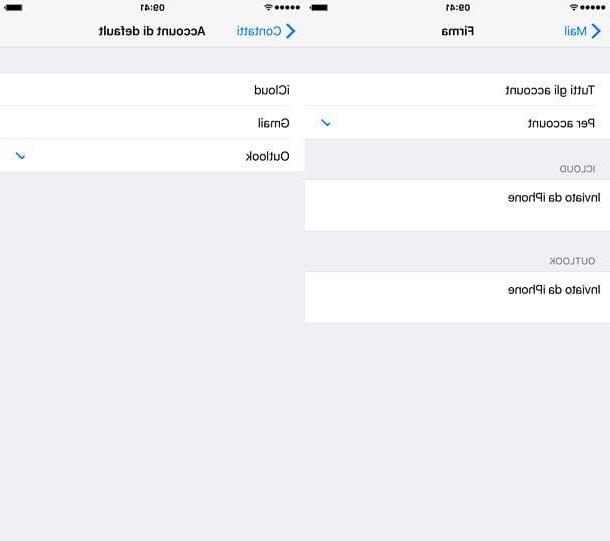
Et enfin - j'étais sur le point d'oublier l'une des choses les plus importantes ! - si vous souhaitez écrire un message en utilisant le compte Hotmail, ouvrez Courrier, commencez à rédiger un nouvel e-mail en cliquant sur l'icône crayon situé en bas à droite et sélectionnez votre adresse Hotmail dans le menu Da.
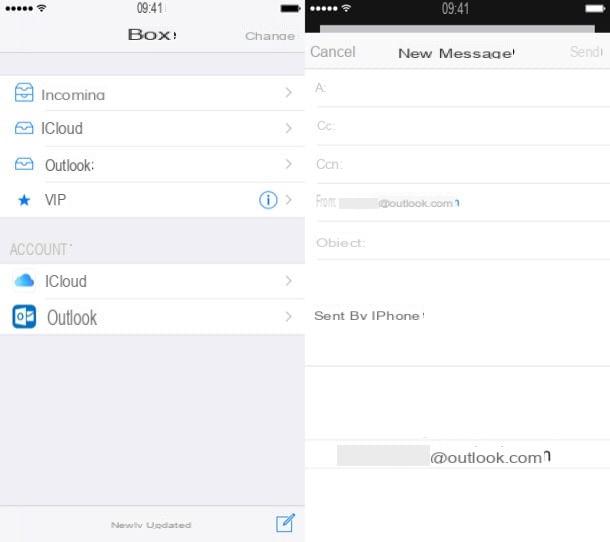
Comment configurer Hotmail dans Outlook pour iPhone
Vous n'aimez pas l'application iOS Mail ? Pas de problème, vous pouvez configurer Hotmail sur iPhone en utilisant également d'autres clients de messagerie : le premier qui me vient à l'esprit est Outlook pour iOS qui est développé par Microsoft lui-même et qui, à mon humble avis, est vraiment génial. Pour commencer, il est totalement gratuit : il ne nécessite pas d'abonnement Office 365 pour fonctionner, ensuite il permet de gérer facilement le courrier de tous les principaux fournisseurs de messagerie, il prend en charge les notifications push (même celles de Gmail qu'Apple Mail fait pas pris en charge), il prend en charge le geste, s'intègre à l'Apple Watch, inclut le calendrier et consomme peu de batterie. Et si vous l'essayiez ?
Pour télécharger Outlook pour iPhone, ouvrez leApp Store sur votre "iPhone par", sélectionnez la carte Recherche et recherchez l'application en tapant son nom dans le champ de texte approprié. Lorsque les résultats de la recherche apparaissent, appuyez sur le bouton Obtenir/Installer placé à côté de l'icône Outlook et, si nécessaire, authentifiez-vous en tapant le mot de passe de votre identifiant Apple ou en plaçant les données sur le bouton Accueil de l'iPhone (si vous utilisez un modèle d'iPhone équipé d'un capteur Touch ID).
Une fois l'installation terminée, démarrez Outlook, appuyez sur le bouton Démarrer, choisissez de recevoir notifications et remplissez le formulaire qui vous est proposé en tapant votre adresse email Hotmail / Outlook. Ensuite, « appuyez » sur le bouton Ajouter un compte, connectez-vous à votre compte Microsoft et appuyez sur le bouton Oui pour autoriser l'application à accéder à votre compte. Enfin, choisissez si ajouter un autre compte mail à Outlook, suivez le tutoriel initial de l'application et c'est tout.
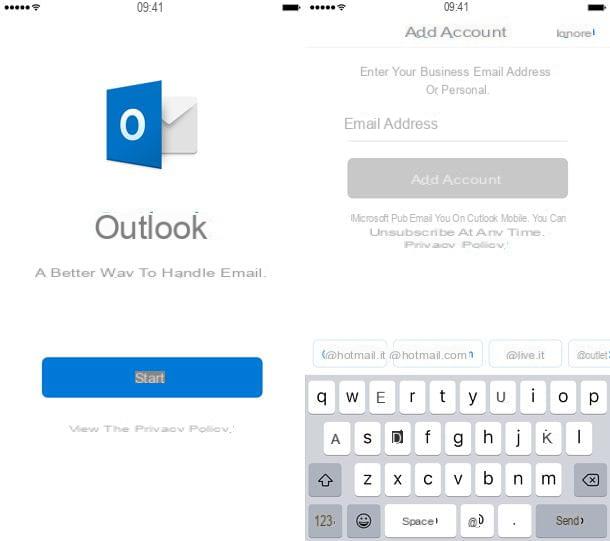
Vous pouvez maintenant commencer à gérer votre courrier, votre emploi du temps et vos contacts à l'aide d'Outlook pour iPhone ! Pour utiliser l'application avec d'autres comptes de messagerie (qui peuvent également provenir de Gmail, iCloud, Yahoo! ou d'autres fournisseurs), sélectionnez l'onglet réglages situé en bas à droite, appuie sur le bouton Ajouter un compte et sélectionnez l'article Ajouter un compte de messagerie dans le menu qui s'affiche.
Remplissez ensuite le formulaire qui vous est proposé avec les données d'accès du compte de messagerie que vous souhaitez ajouter à Outlook et en quelques secondes, vous pouvez utiliser l'application pour gérer toutes vos adresses en même temps. Pratique, non ?
Comment configurer Hotmail sur iPhone














